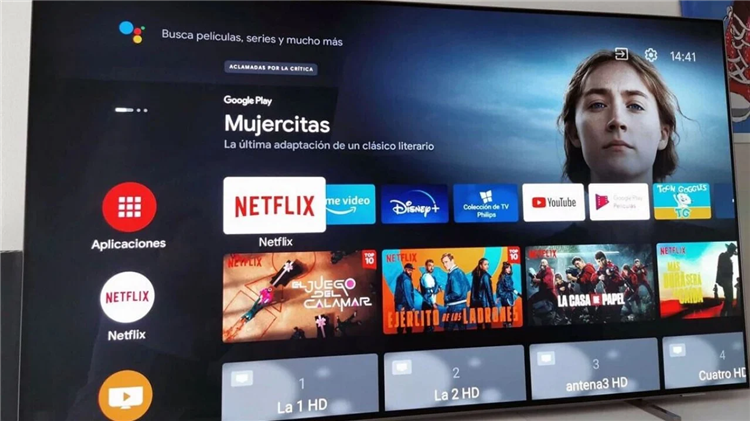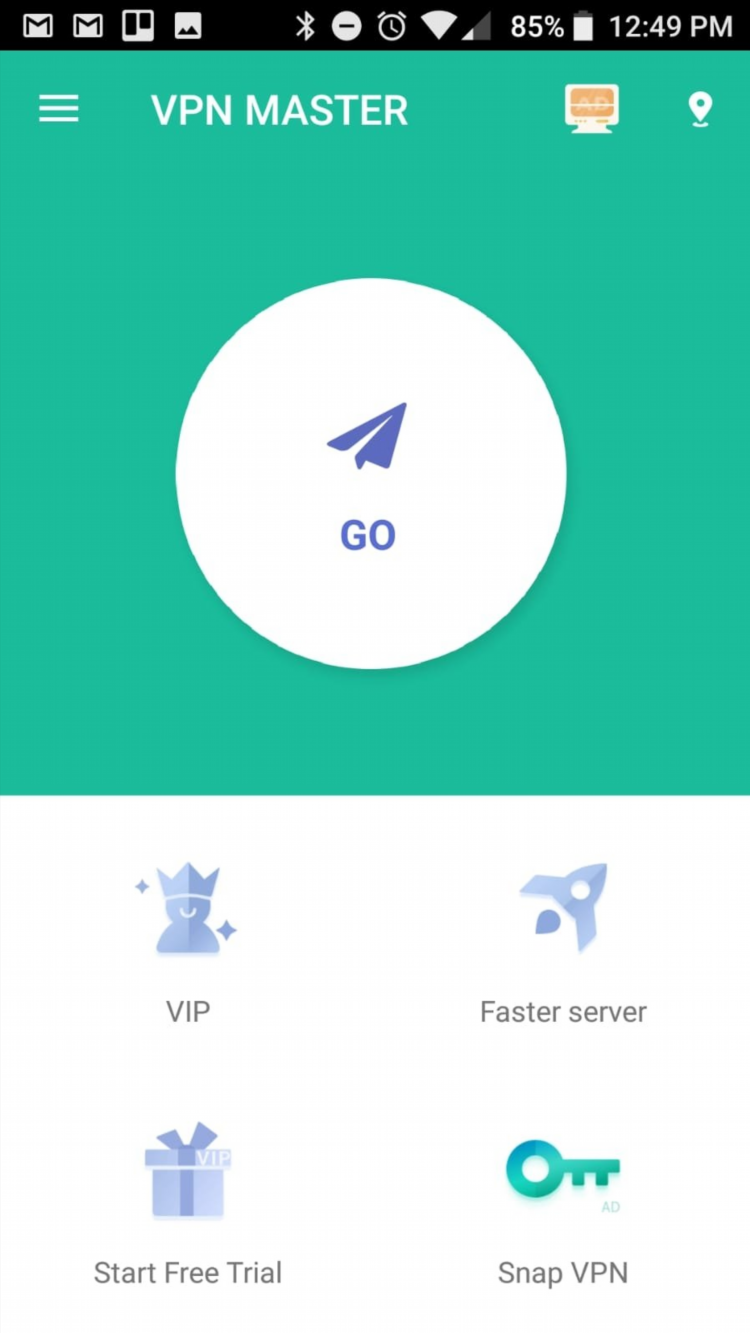Как играть по локальной сети в майнкрафт через radmin vpn
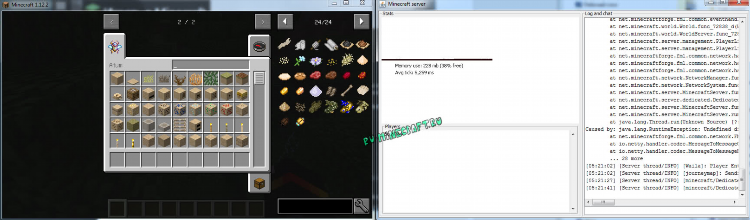
Как играть по локальной сети в Майнкрафт через Radmin VPN
Что такое Radmin VPN
Radmin VPN — это бесплатное программное обеспечение для создания виртуальной частной сети (VPN), позволяющее компьютерам подключаться к одной логической сети через интернет. Программа часто используется для организации игровых сессий, в том числе для запуска многопользовательских игр, таких как Minecraft, по принципу локальной сети.
Преимущества использования Radmin VPN для Minecraft
-
Бесплатность и отсутствие ограничений по времени использования
-
Высокая скорость соединения
-
Совместимость с Windows 10 и 11
-
Простота настройки сети
-
Безопасное соединение благодаря шифрованию данных
Установка Radmin VPN
-
Перейти на официальный сайт Radmin VPN.
-
Скачать последнюю версию программы для Windows.
-
Установить программу, следуя инструкциям установщика.
-
Запустить Radmin VPN.
Создание виртуальной сети в Radmin VPN
-
В главном окне выбрать опцию «Создать сеть».
-
Ввести название сети и задать пароль.
-
Подтвердить создание.
-
Сообщить данные другим участникам, которые будут подключаться к этой сети.
Подключение к существующей сети
-
Открыть Radmin VPN.
-
Нажать «Присоединиться к сети».
-
Ввести название и пароль сети, созданной ранее.
-
Дождаться подключения и появления других пользователей в списке.
Как играть по локальной сети в Майнкрафт через Radmin VPN
Для запуска игры Minecraft по виртуальной локальной сети через Radmin VPN необходимо выполнить следующие шаги:
-
Все участники должны быть подключены к одной сети в Radmin VPN.
-
Убедиться, что в Radmin VPN отображаются IP-адреса и пинги других пользователей.
-
Один из игроков запускает Minecraft и загружает нужный мир.
-
Внутри игры выбирается «Открыть для сети» (Open to LAN).
-
Другие участники запускают Minecraft и переходят в раздел «Сетевая игра» (Multiplayer).
-
Игра должна автоматически обнаружить хост-сессию через VPN.
-
Если игра не видна, можно вручную добавить сервер, указав IP-адрес хоста из Radmin VPN и порт, указанный при открытии LAN-сессии.
Возможные проблемы и решения
Отсутствие соединения между игроками
-
Проверить, работают ли Radmin VPN и Minecraft с правами администратора.
-
Отключить или настроить брандмауэр и антивирусное ПО для разрешения сетевого трафика.
-
Убедиться, что все участники используют одинаковую версию Minecraft.
Игра не отображается в списке LAN
-
Добавить сервер вручную через IP и порт.
-
Проверить, активирован ли режим LAN на стороне хоста.
Требования к системе и программному обеспечению
-
Операционная система: Windows 10 или новее
-
Minecraft: Java-версия (желательно последняя)
-
Radmin VPN: Последняя версия клиента
-
Java: Актуальная версия, установленная на всех устройствах
FAQ
Можно ли использовать Radmin VPN для Minecraft Bedrock Edition?
Нет. Radmin VPN работает только с Minecraft Java Edition. Для Bedrock Edition требуются другие решения.
Какая максимальная пропускная способность в Radmin VPN?
Максимальная скорость составляет до 100 Мбит/с, чего достаточно для стабильной многопользовательской игры.
Сколько игроков можно подключить через Radmin VPN?
Технически поддерживается до 150 подключений, однако для Minecraft рекомендуется не более 10–20 игроков для стабильности.
Нужно ли пробрасывать порты для использования Radmin VPN?
Нет. Все соединения проходят через VPN-туннель, не требуя настройки маршрутизатора.
Поддерживает ли Radmin VPN автоматический запуск вместе с Windows?
Да. Эта опция доступна в настройках программы.